Lokalizacje Zadania
Funkcjonalność ta dostępna jest w ramach ustawień Zadania.
Widok prezentuje lokalizacje należące do Grupy lokalizacji dopisanej do tego zadania. Znaczy to, że zadanie możliwe jest do wykonania w ramach tych lokalizacji (jeśli spełnione są inne parametry zadania).
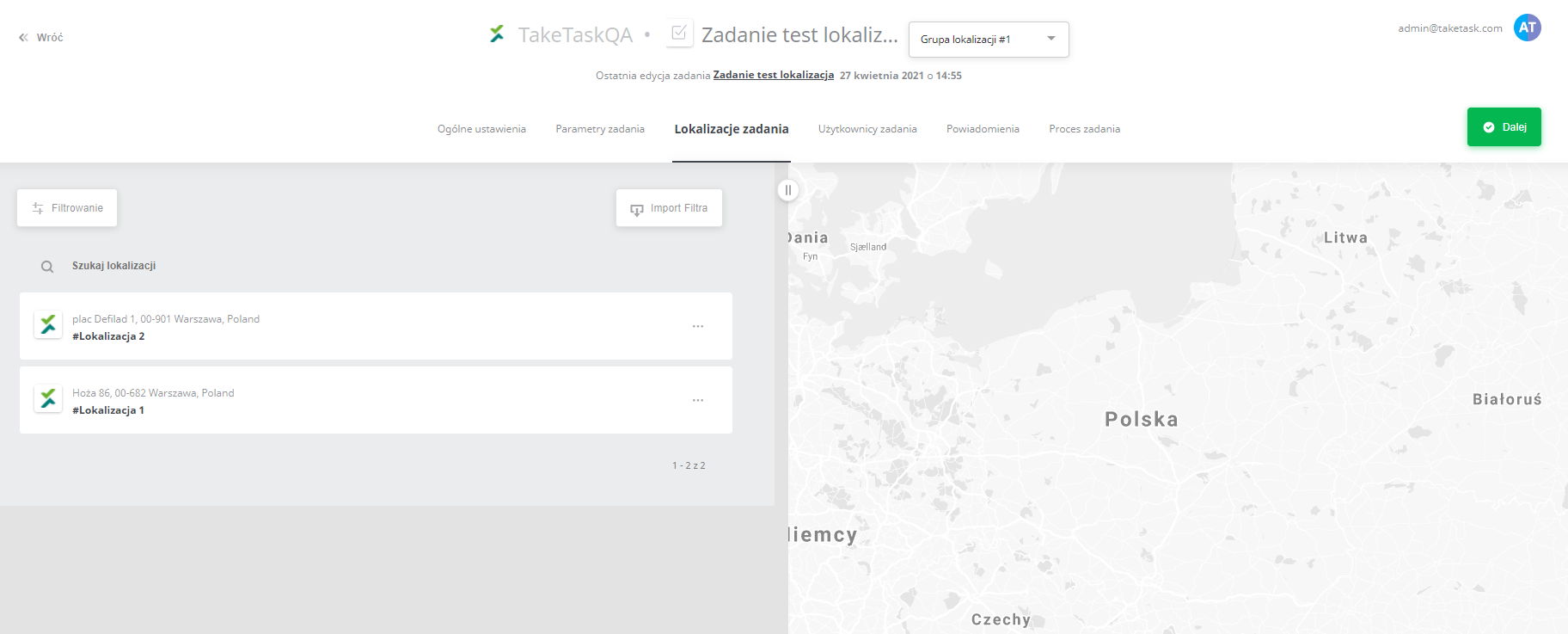
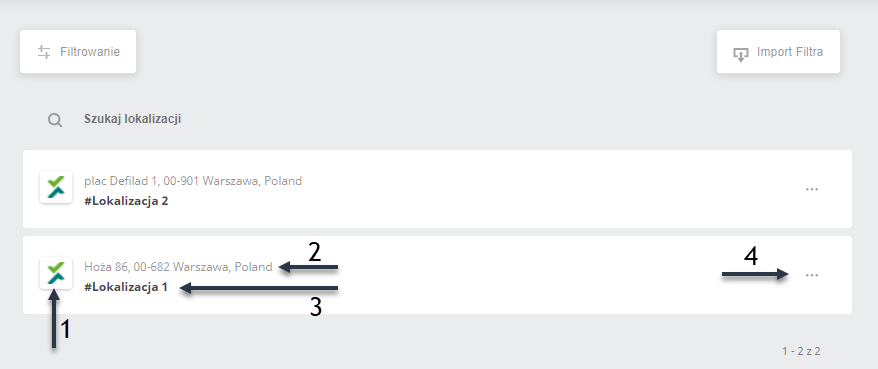
Wyjaśnienie pozycji na liście:
- Avatar lokalizacji - domyślnie awatar całej aplikacji. Nie ma możliwości zmiany awatara dla pojedynczej lokalizacji. Funkcja importu różnych awatarów per lokalizacja oraz możliwość edycji go z panelu www będzie dostępna od wersji 1.55.
- Nazwa wyświetlana lokalizacji - skrócona nazwa lokalizacji (możliwa do ustawienia w edycji lokalizacji).
- ID lokalizacji - identyfikator lokalizacji (zaimportowane lokalizacje do systemu powinny posiadać unikalne ID, ale nie jest to wymuszane przez system).
- Menu - rozwija się je po najechaniu kursorem na symbol. Umożliwia on trzy funkcje widoczn poniżej:
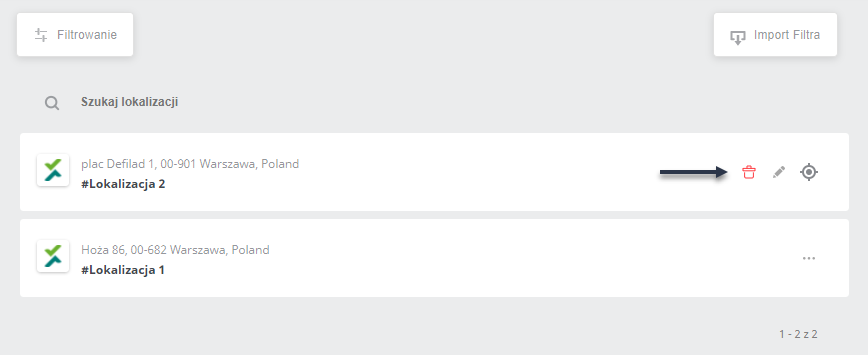
- Usuń lokalizację,
- Edytuj lokalizację,
- Pokaż lokalizację na mapie.
Uwagi:
- Jeśli adres lokalizacji to XYZ, a pin na mapie pokazuje punkt A to przesunięcie go nie powoduje zmiany wprowadzonego adresu.
- Dokonanie edycji lokalizacji lub jej usunięcie wywiera wpływ na całą grupę lokalizacji - w każdym innym zadaniu w którym ta grupa jest użyta, modyfikacje również będą miały zastosowanie.
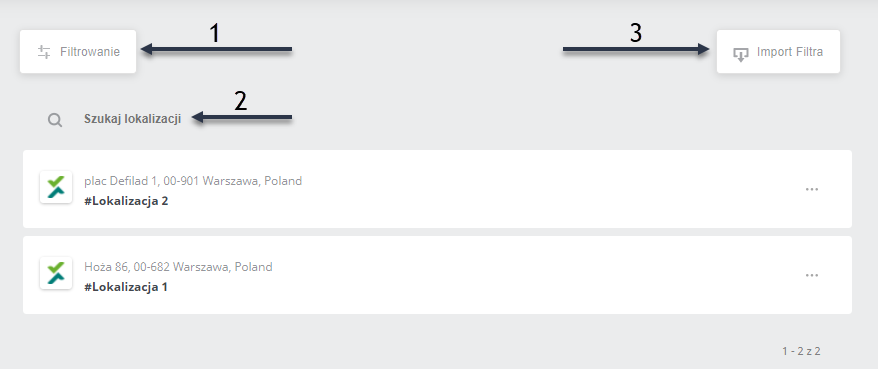
- Filtrowanie
Funkcja umożliwia wyszukanie konkretnej (konkretnych) lokalizacji według wybranych kryteriów. Po naciśnięciu przycisku wyświetli się panel:
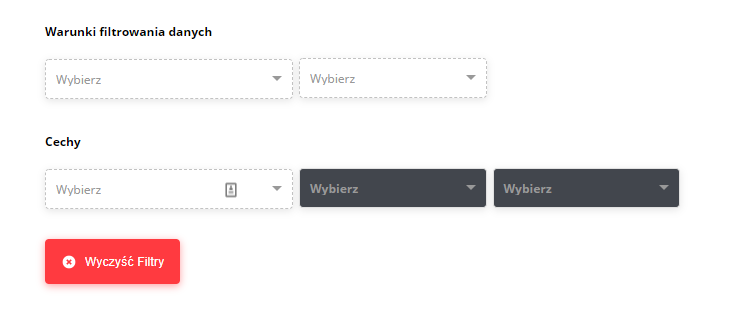
Pierwsze okno służy do wyboru kryterium, według którego będziemy wyszukiwać. Może być to m.in. ID lokalizacji, nazwa, adres lokalizacji czy data ostatniej zmiany.
W drugim oknie należy zaznaczyć opcję: zawiera, zaczyna się lub kończy się. Po zaznaczeniu obu wartości pojawi się trzecie okno służące do wpisania szukanej frazy.
Po uzupełnieniu jednego kryterium, możliwe jest dodanie kolejnych (które należy wypełnić na tej samej zasadzie).
Możemy także dokonać filtrowania według cechy lokalizacji.
Przykład uzupełnienia warunków filtrowania:
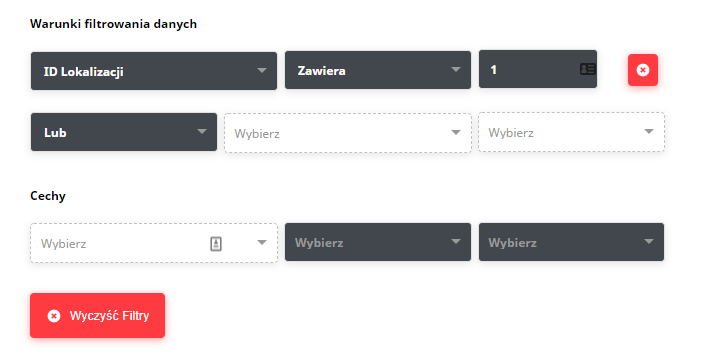
Aby usunąć wybrane kryterium, należy użyć czerwonego przycisku po jego prawej stronie (każde kryterium będzie posiadało swój własny przycisk). Do usunięcia wszystkich filtrów służy natomiast polecenie Wyczyść Filtry.
2. Szukaj lokalizacji
Funkcja ta ma na celu jedynie wyszukanie lokalizacji po jej nazwie spośród wszystkich przypisanych do zadania. Umożliwia to sprawdzenie jej obecności, przejście do edycji, usunięcie lub pokazanie jej na mapie.
3. Import lokalizacji
Umożliwia importowanie lokalizacji- dodanie nowych lub hurtową edycję obecnych). Przesyłane pliki muszą być w formacie .csv, a przykładowy wzornik można pobrać przez wyświetlone okno.
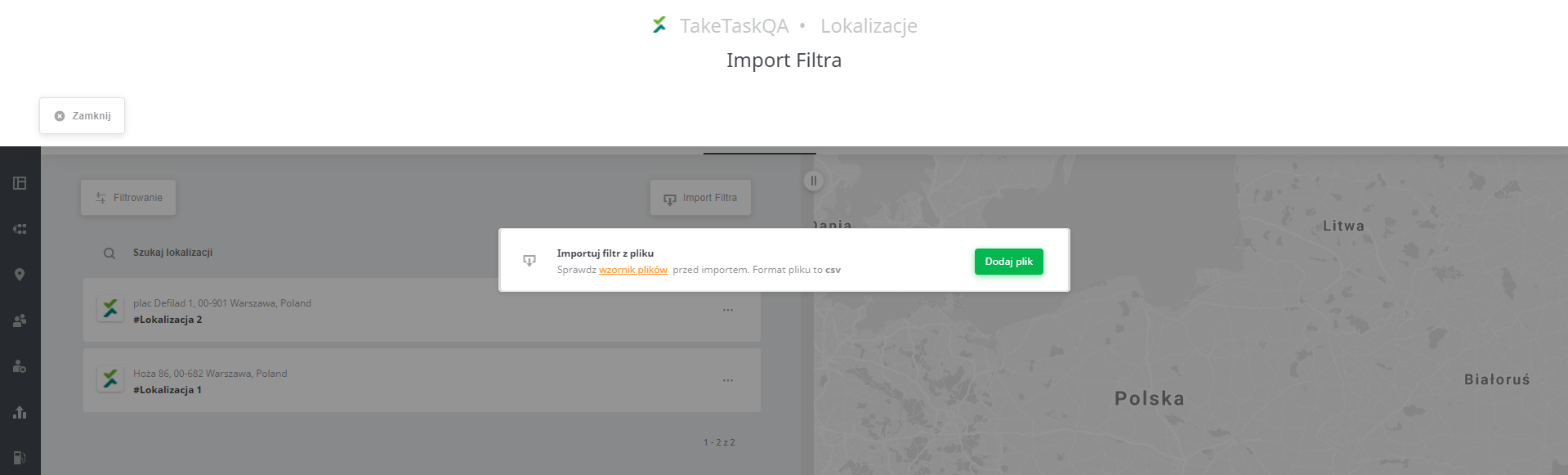
Uwaga:
Dokonanie edycji lokalizacji lub jej usunięcie wywiera wpływ na całą Grupę lokalizacji- w każdym innym zadaniu, w którym ta grupa jest użyta, modyfikacje również będą miały zastosowanie.
Edycja masowa lokalizacji
Istnieje możliwość zaznaczenia kilku lokalizacji na raz. Aby tego dokonać, należy najechać kursorem na pole po lewej stronie jednej z lokalizacji. Zaznaczenie okienka na wysokości przycisku "Szukaj lokalizacji".
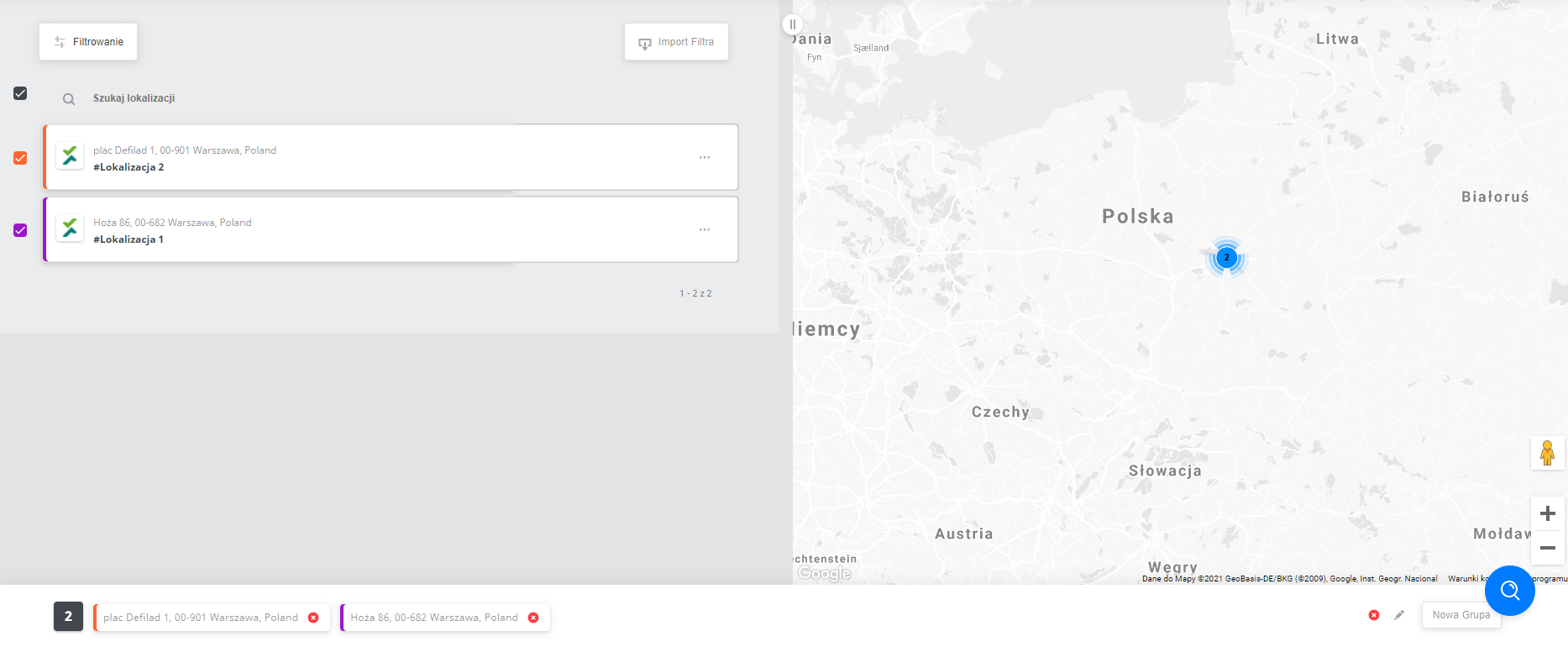
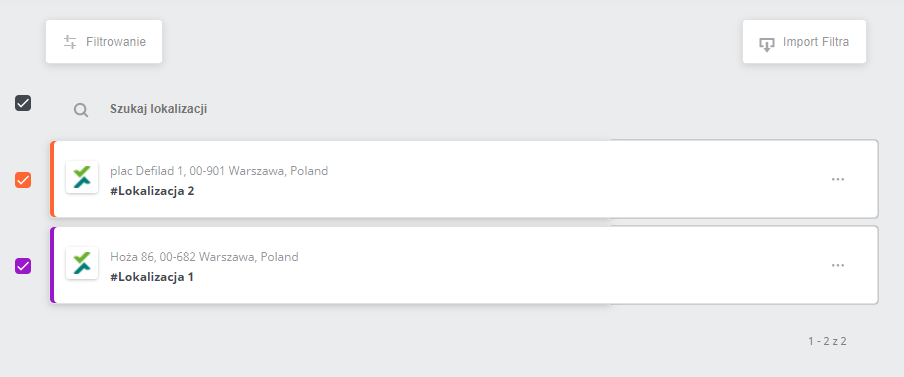
Na dole ekranu pojawi się pasek z zaznaczonymi zadaniami. Dostępne w nim opcje to:

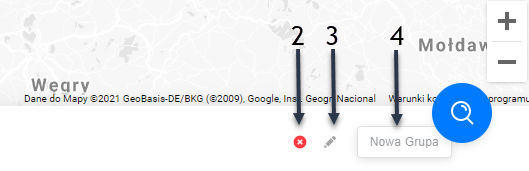
- Usunięcie pojedynczej lokalizacji spośród zaznaczonych,
- Usunięcie wszystkich zaznaczonych pozycji,
- Edycja lokalizacji (otworzy to okno z lokalizacjami, każda w osobnej karcie przeglądarki. Za pierwszym uruchomieniem przeglądarka może zablokować wyskakujące okna- należy wtedy wyrazić zgodę w przeglądarce na tą akcję),
- Utworzenie nowej grupy z zaznaczonych lokalizacji.
Pojawienie się lokalizacji w sekcji Lokalizacje do zadania
Lokalizacje pojawiają się w zadaniu w momencie wybudowania relacji pomiędzy lokalizacjami a zadaniem.
W przypadku dużych grup czas oczekiwania może wynosić do 30 minut, gdyż aplikacja odświeża zmiany w tym widoku co 20 minut.
